Sempre più funzioni con Azure Logic Apps
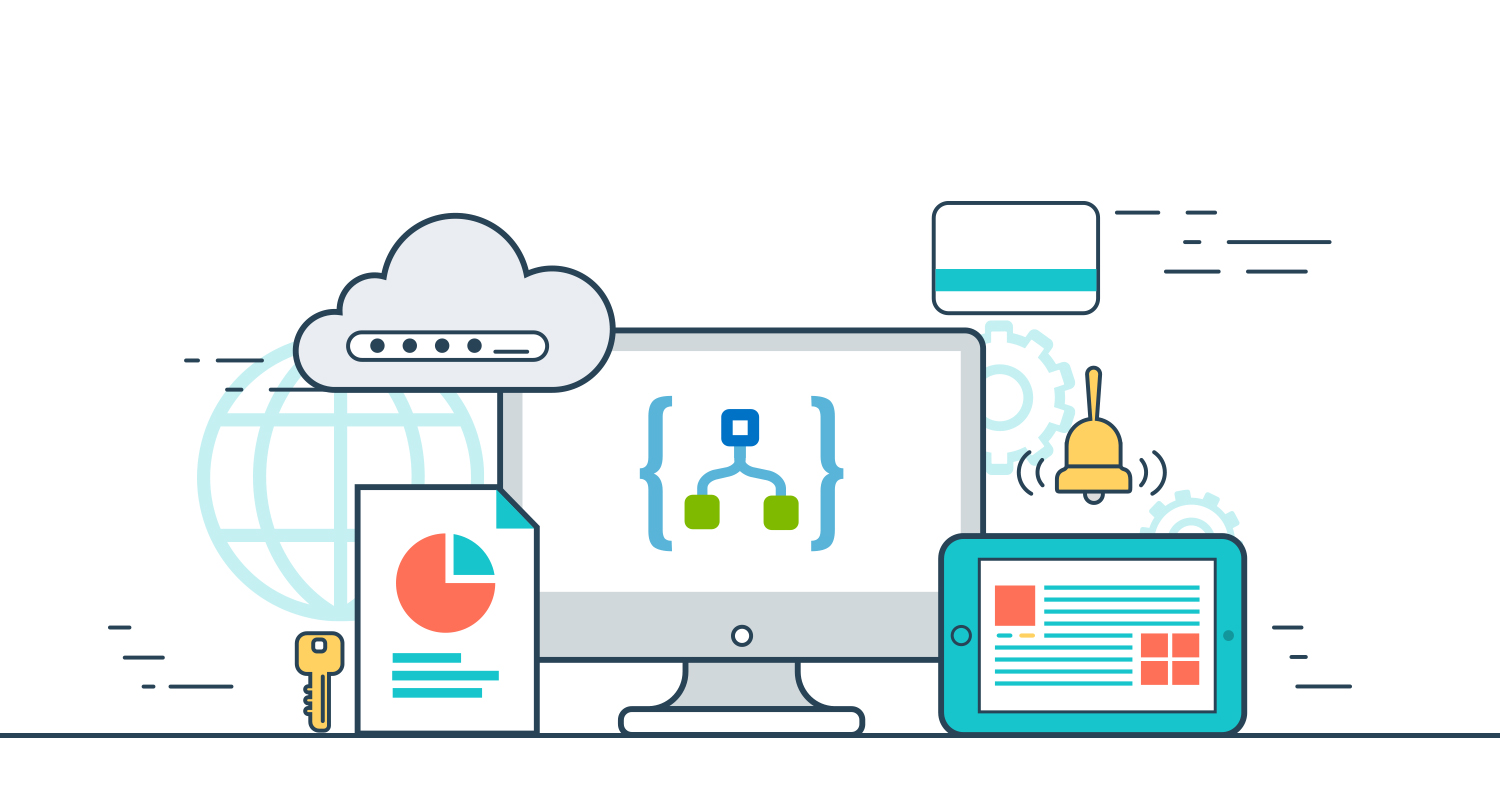
Azure Logic Apps offre sviluppi e funzionalità ancora più ricche di quelle che trovate in Microsoft Flow. A cominciare da questa settimana, gli utenti di Flow avranno la possibilità di salvare qualsiasi flow come un template.
Il template potrà essere gestito come qualsiasi altra risorsa Logic App e sviluppato attraverso Visual Studio o portale Azure ad una sottoscrizione a scelta dell’utente.
Le Logic apps consentono di semplificare e implementare flussi di lavoro e integrazioni scalabili nel cloud. Offrono una finestra di progettazione visiva per modellare e automatizzare il processo come una serie di passaggi definita flusso di lavoro.
Come creare i vostri Flow
Per convertire un flusso in una Azure Logic app, potete cominciare esportando la definizione di Logic App dal portale web di Microsoft Flow. Trovate il flusso che volete convertire e, cliccate sul menù … More.
All’interno del menù, trovate due opzioni:
- Esporta come template di Logic app (.json);
- Esporta come pacchetto (.zip).
Per questa funzionalità, sceglierete la prima opzione. I pacchetti vengono infatti utilizzati per esportare flussi da trasferire ad altre risorse come PowerApps e entità Common Data Service. Maggiori dettagli a questo Link.
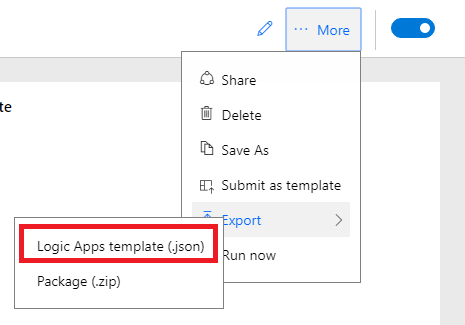
Una volta selezionato, il template si scaricherà in pochi secondi ed avrete un file di formato .json.
Creare Logic App dalla definizione del flusso
Il prossimo passo consiste nell’utilizzare il template per creare la Logic app in un gruppo di risorse a vostra scelta. Ci sono molteplici modi di implementare un template Azure: potete utilizzare Visual Studio, Powershell, o il portale Azure. Qui sotto viene fornito l’esempio dal Portale Azure ma il metodo è lo stesso anche per gli altri.
Dal portale, selezionate il simbolo del + verde che trovate sulla sinistra per aggiungere una risorsa e ricercate Template deployment. Una volta selezionato il template, vi verrà chiesto come volete iniziare: selezionate la voce Build your own.
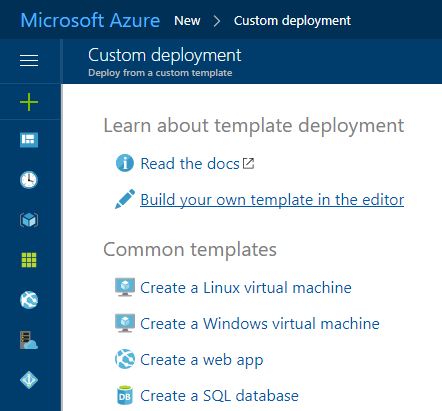
Ora, potete selezionare la voce Load file dalla barra di comando e scegliere il template che avete precedentemente esportato dal portale Flow.
Una volta che vedete il contenuto del template, selezionate Save nella parte inferiore dello schermo.
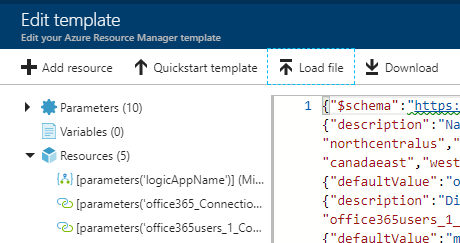
Successivamente, dovete configurare i parametri di input per il template.
Dovrete quindi selezionare:
- Quale sottoscrizione Azure usare;
- Quale gruppo Risorsa utilizzare;
- Dove creare la Logic app, in quale posizione;
- Il nome della risorsa Logic app;
- Tutte le connessioni che la Logic app richiede.
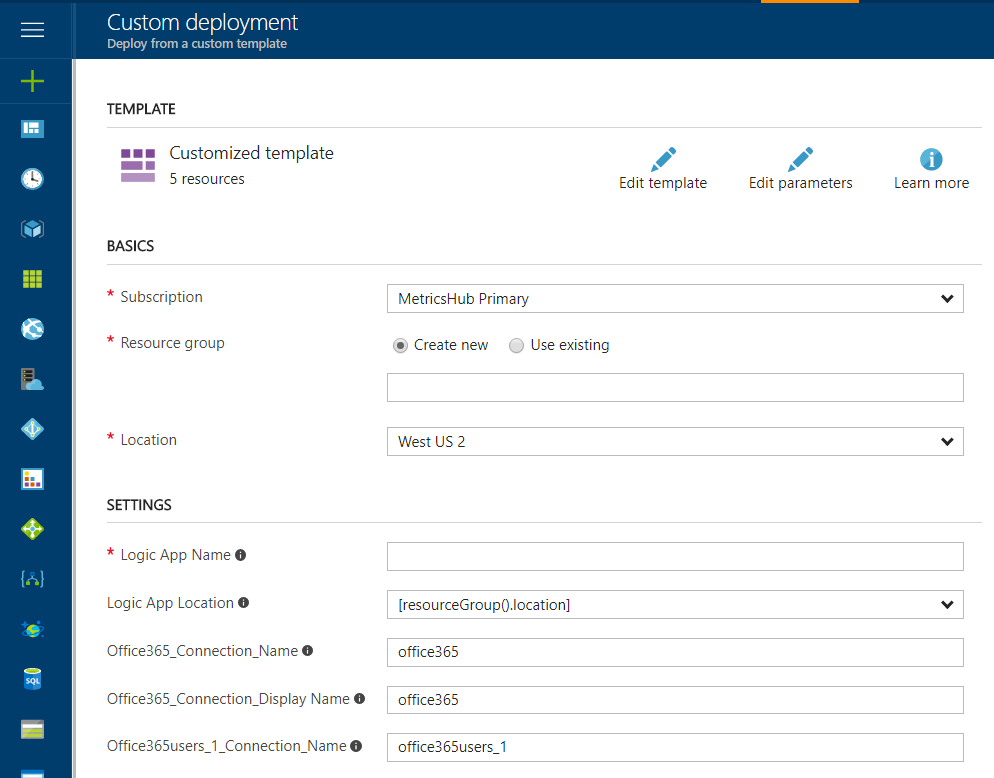
Se questa è la prima Logic App che state implementando, allora tutte le connessioni verranno create da zero. Se invece avete in precedenza creato qualche connessione, potete ri-utilizzarle su molteplici Logic app semplicemente digitando i nomi delle connessioni esistenti sotto la voce Impostazioni.
Una volta completate le impostazioni, selezionate Purchase. Di lì a breve vedrete la vostra Logic app impegata nel nuovo gruppo di risorse. C’è poi un ultimo ma importante step da fare che dovete assolutamente completare nel caso abbiate creato una nuova connessione: darle le autorizzazioni.
Selezionate la Logic app che avete appena creato e selezionate Edit nella riga di comando. Per ogni azione che richiede connessioni autorizzate, vedrete un errore evidenziato con un trangolo giallo:
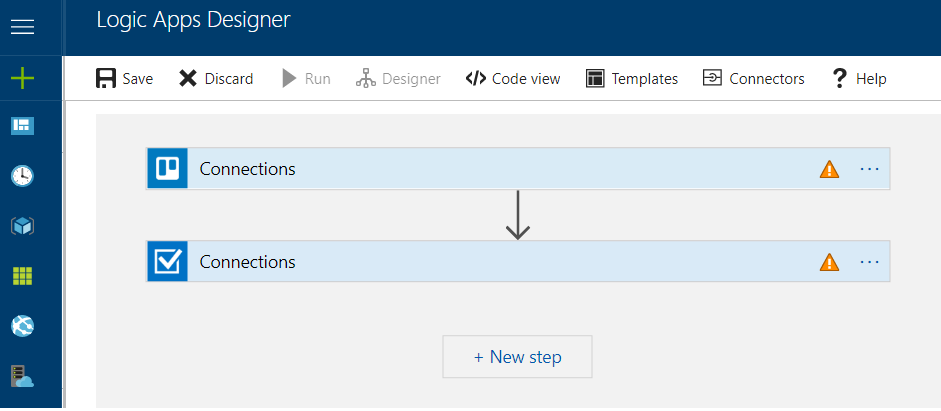
Aprite le singole azioni e selezionate il link Invalid connection. In questo modo accederete ai vari servizi con le credenziali che avete fornito.
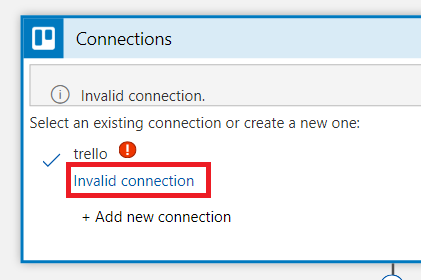
Il gioco è fatto. Potete salvare la Logic app ed abilitarla (tutte le Logic apps applicate attraverso flow partono disabilitate). Assicuratevi di disabilitare o cancellare il flusso originale se volete evitare duplicati.
Limitazioni
La limitazione primaria per questa funzionalità è data dal fatto che non tutti i connettori sono disponibili in Logic app. Ad esempio, i flussi con trigger manuali, non possono essere esportati nelle Logic app. Inoltre i connettori Approval e Notifications sono specifici per Microsoft Flow, perciò ogni Logic app che utilizza questi connettori non funzionerà.
Potete rilasciare i vostri feedback e le vostre opinioni su questo portale: Flow Ideas.









